Jak udostępnić hasło Wi-Fi za pomocą kodu QR w systemie Windows 11
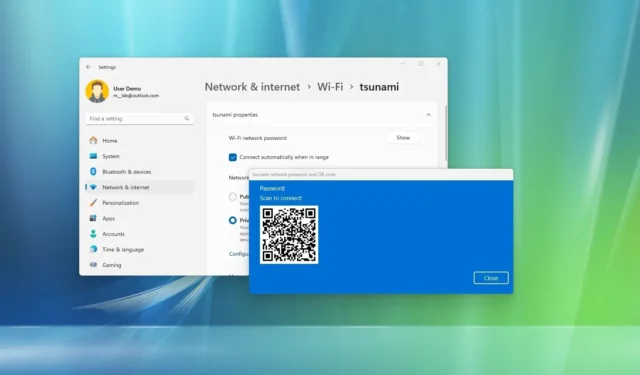
- Aby udostępnić hasło Wi-Fi za pomocą kodu QR, otwórz Ustawienia > Sieć i Internet > Wi-Fi , kliknij Pokaż i zeskanuj kod za pomocą aplikacji aparatu w telefonie lub innym komputerze, aby połączyć się z siecią bezprzewodową.
W systemie Windows 11 24H2 system może wygenerować kod QR umożliwiający udostępnienie hasła Wi-Fi innym urządzeniom. W tym przewodniku pokażę Ci, jak korzystać z tej funkcji.
W przeszłości trzeba było otworzyć ustawienia sieci bezprzewodowej na komputerze, aby znaleźć hasło Wi-Fi, a następnie zrobić zdjęcie lub skopiować informacje, aby udostępnić dane uwierzytelniające innym urządzeniom. Począwszy od wersji 24H2 i nowszych, Microsoft sprawia, że udostępnianie hasła Wi-Fi dla aktywnego połączenia jest nieco prostsze, generując kod Quick Response (QR), który można zeskanować za pomocą innych urządzeń, aby połączyć się z siecią bez dodatkowych kroków.
W tym przewodniku wyjaśnię, jak znaleźć i udostępnić hasło Wi-Fi za pomocą kodu kreskowego w systemie Windows 11.
Wygeneruj kod QR, aby udostępnić hasło Wi-Fi w systemie Windows 11
Aby udostępnić dane uwierzytelniające Wi-Fi innym urządzeniom za pomocą kodu QR, wykonaj następujące kroki:
-
Otwórz Ustawienia w systemie Windows 11.
-
Kliknij Sieć i Internet .
-
Kliknij stronę Wi-Fi .
-
Kliknij ustawienie właściwości połączenia bezprzewodowego.
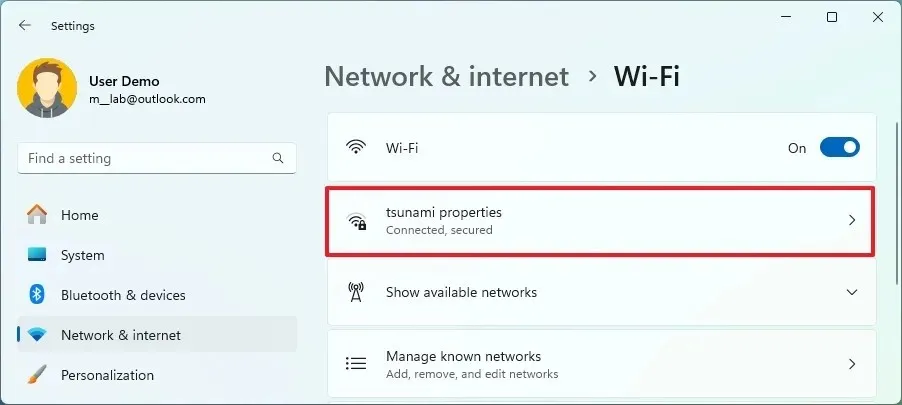
-
Kliknij przycisk Pokaż w ustawieniu „Hasło sieci Wi-Fi”.
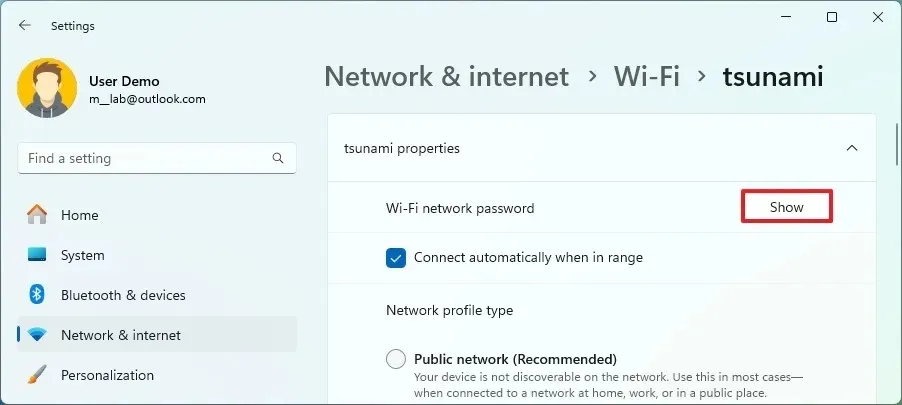
-
Potwierdź kod QR dla połączenia bezprzewodowego.
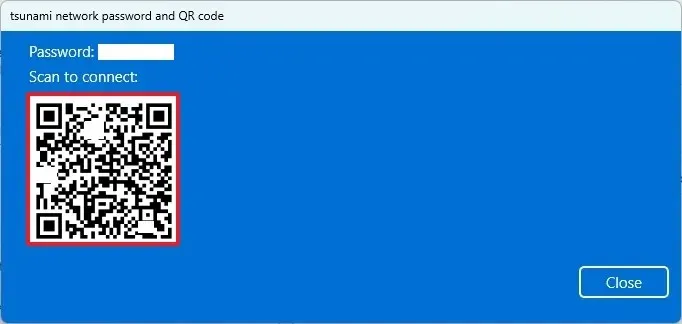
-
Otwórz aplikację Aparat na drugim urządzeniu (takim jak telefon, tablet, komputer itp.) i zeskanuj kod.
Po wykonaniu tych kroków urządzenie powinno móc połączyć się z siecią bezprzewodową.
Oprócz kodu szybkiej odpowiedzi aktualizacja systemu Windows 11 2024 zawiera kilka dodatkowych ulepszeń. Na przykład ustawienie „Hasło sieci Wi-Fi” znajduje się teraz na górze strony zamiast na dole, a system operacyjny obsługuje teraz standard Wi-Fi 7 , który zapewnia większe prędkości (nawet 4,8 razy większe niż Wi-Fi -Fi 6 i 13 razy szybciej niż Wi-Fi 5) i mniejsze opóźnienia (minimalizacja opóźnień i buforowania) w porównaniu z poprzednimi wersjami. Oczywiście, aby skorzystać z tej nowej obsługi, będziesz potrzebować adaptera Wi-Fi 7 na swoim komputerze i kompatybilnego punktu dostępu.
Jeśli nie możesz znaleźć tej funkcji, to dlatego, że na swoim komputerze używasz wersji 24H2 lub nowszej. Ta konkretna aktualizacja funkcji będzie dostępna od 18 czerwca dla nowych komputerów Copilo+ i w październiku dla istniejących komputerów.



Dodaj komentarz